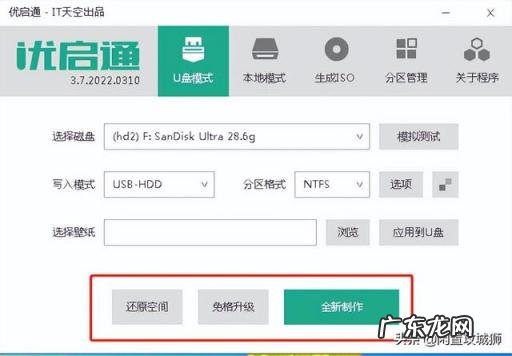
文章插图
全新制作会清除U盘全部数据(记得备份), 点击确定 。

文章插图
接下来耐心等待制作过程........
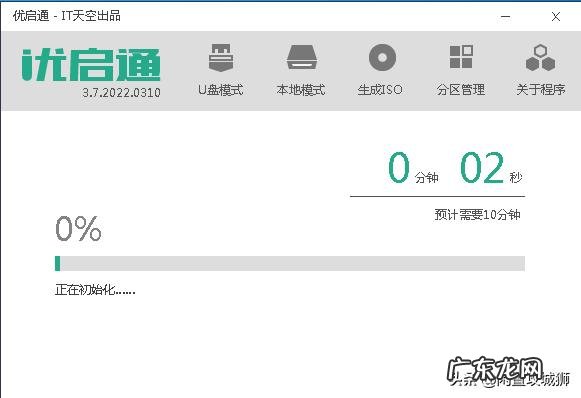
文章插图
操作已经完成, 点击确定制作就完成了 。
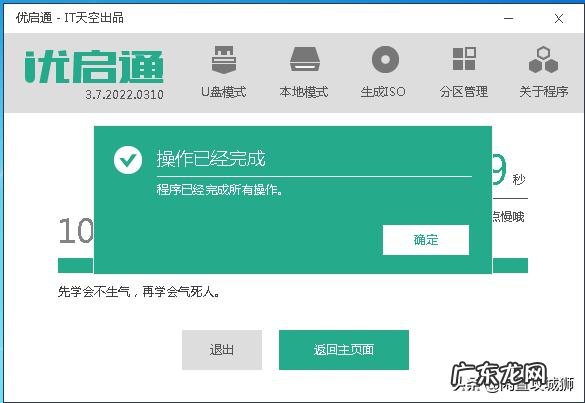
文章插图
制作完成后U启通还有个模拟测试的功能, 可以测试U盘在UEFI和LEGACY下引导是否能够成功, 如果都是正常的, 证明U盘制作已经成功了, 当然, 你也可以重启选择U盘启动去测试 。

文章插图
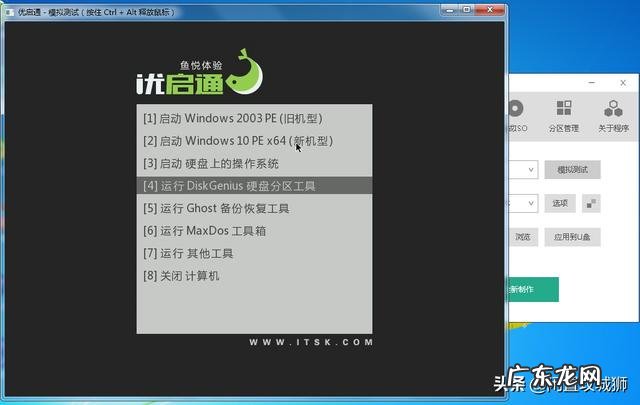
文章插图
四、如何开机选择U盘启动 。 启动U盘的制作过程都是很简单的, 就点几下鼠标的事情, 但是你还要学会开机U盘启动, 每一台电脑因为配备不同厂商的主板, 开机选择U盘启动这个步骤没有统一的方法, 但是也是大同小异的, 这里不介绍具体方法, 只介绍思路 。
1、BIOS的启动菜单
每一块主板都有进入BIOS的按键, 大部分开机启动菜单, 这个启动菜单不是windows的启动菜单, 是BIOS自带的, 不同的主板有不同的按键, 但是大部分都是从F9-F12这4个按键, 只需要开机时按这四个按键就行了, 例如联想的大部分都是F12, 还有在开机画面里也会有显示哪个按键是打开启动菜单的 。

文章插图
虚拟机的启动菜单是esc键
启动菜单进入之后怎么选择呢?启动U盘的引导有UEFI和LEGACY两种, 有的启动菜单也会有这两个选项, 你只要选对U盘就可以了 。
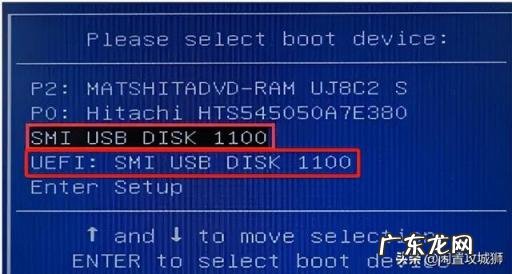
文章插图
2、BIOS里的启动顺序设置
在某些找不到启动菜单快捷键的主板上, 我们就必须进入BIOS里面去设置了, 这个更加多样化了, 实在找不到如何设置就自行查找各自主板的资料吧, 这个没有统一设置的方法, 同一个品牌都有好几种设置界面, 这就不作介绍了 。
总结:启动U盘的制作过程非常简单, 但是要了解PE到底能用来干什么、还需要去好好熟练里面的一些功能, 但是一些小白同学们, 要注意几点, 进入PE后不要胡乱改动或者删除系统盘下的文件, 这样会导致原系统崩溃, 进入PE后不要胡乱使用分区工具, 这样会导致资料丢失并且不要恢复的风险, 进入PE后使用工具必须小心谨慎, 例如DISM++, 这个可是能够操作原系统设置的玩意, 也是会造成原系统崩溃的 。 以上内容就是关于u盘万能驱动安装教程和怎么样制作系统启动u盘的全部内容, 是由小编认真整理编辑的, 如果对您有帮助请收藏转发...感谢支持!
- 回字形楼盘风水
- iPad 10可以用键盘吗 iPad10有实体Home键吗
- 百度网盘搜索资源公众号 如何在百度网盘搜索资源
- 笔记本怎么进bios设置u盘启动 惠普电脑进入bios模式
- 盘点全球寿命最长的国家排名,世界上最长寿的国家排名榜
- 南昌风水大师排名 南昌楼盘风水先生
- 光盘工具软件 光盘管理软件
- lol玛尔扎哈技能 中娅沙漏不是万能的
- 风水罗盘详细解读
- 盘古大观 知乎 盘古大观风水微博
特别声明:本站内容均来自网友提供或互联网,仅供参考,请勿用于商业和其他非法用途。如果侵犯了您的权益请与我们联系,我们将在24小时内删除。
